
Anda dapat menggunakan iPhone atau iPad sebagai keyboard nirkabel atau mouse dengan perangkat lunak gratis yang tersedia di App Store. Meskipun tidak ada solusi resmi Apple ada, ada yang gratis aplikasi pihak ketiga di App Store yang dapat Anda gunakan sebagai gantinya.
Pertama, Instal iPhone App & amp; Companion Server
Ada sejumlah besar mouse dan keyboard aplikasi di App Store, dan sebagian besar dari mereka mungkin akan mendapatkan pekerjaan yang dilakukan. Untuk langkah-langkah ini, kami memilih Tikus terpencil oleh Yao Ruan karena gratis (didukung oleh iklan), bekerja baik sebagai keyboard dan mouse, dan kompatibel dengan MacOS, Windows, dan Linux.

Pertama, unduh Tikus terpencil untuk iPhone atau iPad. Sekarang, kepala ke homepage Tikus terpencil dan download server. Pastikan bahwa Anda men-download server yang tepat untuk sistem operasi Anda. Jika Anda pengguna Mac, Anda bisa ambil dari Mac App Store .
Dengan aplikasi dan pendamping server terinstal, waktu itu untuk set semuanya bekerja secara nirkabel melalui Wi-Fi.
Menyiapkan Mouse dan Keyboard Nirkabel Anda
Untuk ini untuk bekerja, iPhone atau iPad akan perlu berada di jaringan nirkabel yang sama dengan komputer yang Anda mencoba untuk kontrol.
Pertama, meluncurkan server di komputer Anda. Berikutnya, meluncurkan aplikasi seluler di iPhone atau iPad dan memberikan akses ke jaringan lokal dan Bluetooth. Anda harus diminta untuk terhubung ke server, tetapi jika Anda tidak, tekan pada “Tidak terhubung” bar di bagian atas layar.
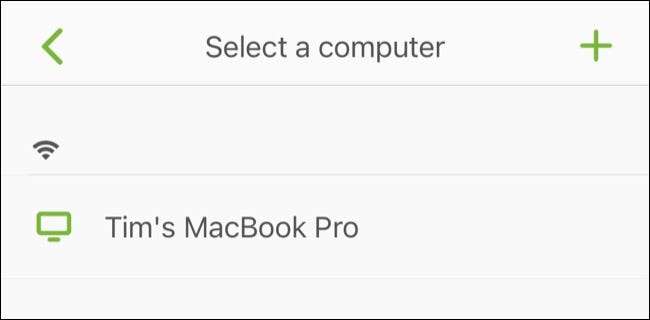
Anda harus melihat nama komputer Anda muncul dalam daftar. Tekan di atasnya untuk membuat sambungan.
Jika Anda menggunakan Mac, Anda akan diminta untuk memberikan remote mouse akses yang diperlukan untuk mengontrol komputer Anda. Untuk melakukan ini, pertama, meluncurkan Sistem Preferensi & gt; Keamanan & amp; Privasi, dan kemudian pada tab “Privacy”, pilih “Aksesibilitas” dari daftar di sebelah kiri.
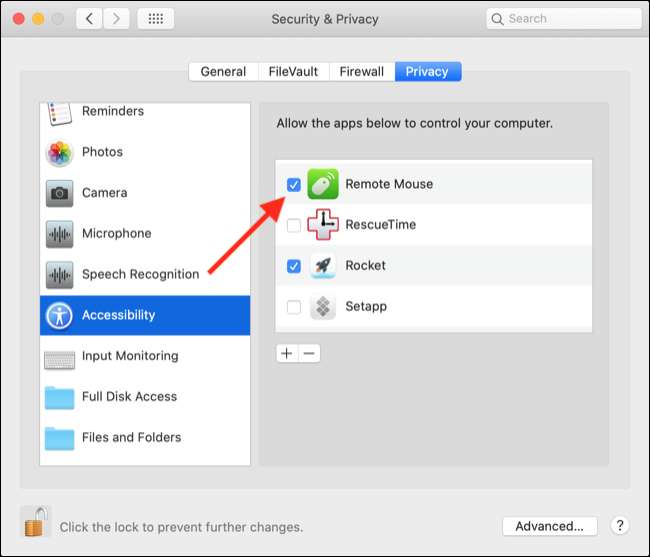
Klik pada gembok di sudut kiri bawah layar Anda dan masukkan password admin Anda. Sekarang Anda dapat memeriksa kotak di samping “Remote Mouse” di panel kanan dan memungkinkan untuk mengontrol komputer Anda.
Semua selesai!
Mengabaikan pemberitahuan yang tersisa di layar, dan kemudian mengambil iPhone dan iPad. Anda mungkin perlu untuk memberhentikan beberapa tips layar dengan babatan, setelah itu Anda harus dapat menggunakan iPhone Anda untuk sepenuhnya mengontrol komputer Anda.
Dalam pengujian kami, lag adalah tak terlihat di kamar yang sama dengan kami MacBook Pro dan router nirkabel . Anda dapat menekan tombol keyboard yang di bar yang berjalan di sepanjang bagian bawah aplikasi untuk memunculkan keyboard dan jenis seperti biasa.
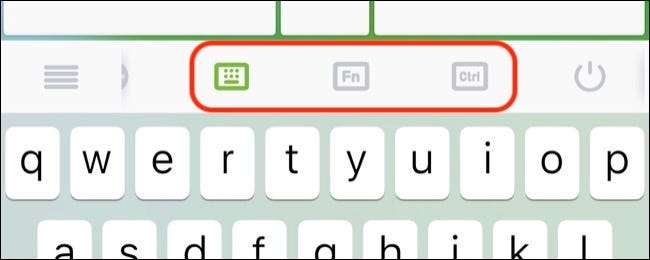
Gunakan “Fn” dan “Ctrl” tombol untuk kombinasi tombol akses yang Anda tidak memiliki tersedia pada iPhone atau iPad Keyboard. Perhatikan bahwa setiap teks yang Anda ketik muncul di tengah-tengah sebentar touchpad, sehingga Anda tidak harus terus-menerus mencari sementara mengetik dengan kecepatan.
Gunakan Perangkat Android Anda sebagai Mouse dan Keyboard
Terbatas pada Wi-Fi sangat disayangkan, tetapi Anda selalu dapat menyiapkan jaringan lokal nirkabel ad-hoc pada Mac Anda dan terhubung langsung ke sana jika Anda membutuhkan fungsi mouse tetapi tidak memiliki akses ke Wi-Fi lokal.
Punya perangkat Android bukan? Mengaturnya sebagai mouse Bluetooth dan keyboard untuk pengalaman yang lebih baik.







